抖音剪眏上面的醒图怎么制作的(抖音剪映教程)
·打开醒图,点击拼图,导入几张喜欢的照片。这里有很多拼图方式,想要什么样子的自己可以选择。因为教学需要选择长图拼接,点击长图拼接,有两种拼接方式:上下拼接还有左右拼接。放大之后看,这就是上下拼接。教学内容只演示左右拼接,拼接完成,保存备用。

·再次导入一张照片,这张照片要选的更好看一点,因为是做背景用的。这张很漂亮,有种邻家小妹妹的感觉。
·再导入一张照片做相框,这张照片可以手动的缩小放大。左右移动,把它移动到一个合适的位置,要多移动几次,多看几次,找准好位置。
·点击形状,选择正方形,要通过正方形制作相框,让相框是白边的。点击上面的白色圆圈,马上变成白色的了,白色的在上面已经盖住照片了。

·通过调整层级,让白色的方框到照片下面,点击调整顺序,选择下移,是不是露出照片了?方框到下面去了。慢慢调整正方形的方框,让这张小的照片有种相册的感觉。这个要有点耐心,不能急,现在看起来就很漂亮了,有种相框的感觉,保存备用。

·接下来在剪映中操作。打开剪映,开始创作。先导入之前拼接好的照片,再通过画中画添加刚刚导出的图片。这样就看到有两条轨道,分别给两条轨道拉长10秒,因为10秒是最佳感受,最佳观影效果。
·点击比例设置为9:16,双手放大照片,让整张照片铺满视频区。点亮第二条轨道,在这里不要点错了。找到蒙版,选择矩形蒙版,再点反转,这样就看得正常一点了。现在大家有没有发现,蒙版中显示的照片正是之前通过醒图拼接完成的。
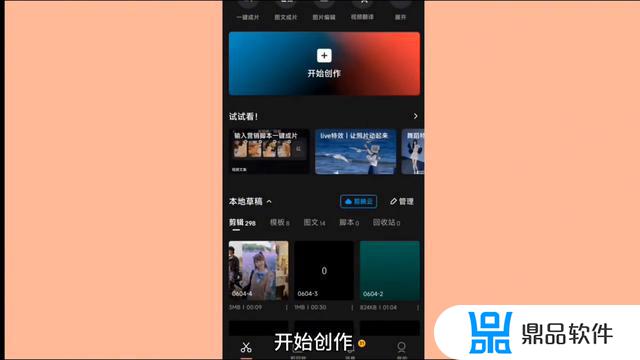
·慢慢移动蒙版,让整个蒙版的黄色框铺满相框中的照片,但是要把白色的相框露出来,同样要有一点耐心。学剪辑知识不能急躁,我已经移动好了。
·现在点亮第一条轨道的照片,通过双手慢慢的把照片放大,然后把照片镶到相框里面,要让照片左右移动,这个时候就需要添加关键帧。我已经把拼接的照片,最左边的照片已经放到相框里了。

·下面开始添加关键帧,点亮第一条时间轨道。上面出现一个棱形,把白色的时间指针放在主轨道的最左边,然后点击这个棱形,这个地方就会自动打上关键帧。看到那个小红点没有,那个地方已经打上关键帧了。
·然后移动到最右侧,这个时候时间指针不要动,把拼接好的照片慢慢的向左边推,记住不要推出这个白色的相框。
·在推动照片的时候,第二个关键帧已经自动添加上了。关键帧往往都是成对成对的出现的,只要在前面打上关键帧,后面随着画面的移动,它就会自动生成。
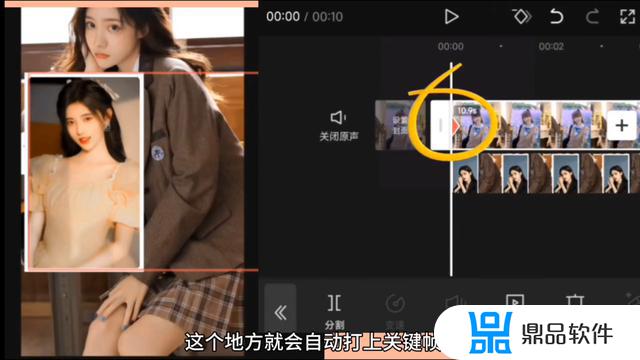
播放一下,看一下效果如何,是不是很漂亮?这个视频适合添加人物,适合添加风景,尤其是长得漂亮的小姑娘最适合了,迷死一大片。
添加一个音乐听一下,点击音频,点击音乐,添加一首我已经收藏好的音乐play,听一下效果如何。音乐有点长,把它分割掉,多余的给它删除。结尾的时候音乐突然断掉,有点生硬。

·给音频也打上关键帧,点亮音频。先打一个关键帧,看到红色的棱形了,把时间指针移到最后,点击音量,把音量变得小一点,关键帧这个时候自动添加。
·再播放一下,听一下感受一次,这样就过渡的自然一点,然后就做好了导出,可以发布了。
记得点赞关注哦。
以上就是抖音剪眏上面的醒图怎么制作的的详细内容,更多抖音剪映教程内容请关注鼎品软件其它相关文章!













